Windows Movie Maker: Como cortar vídeo no Windows Movie Maker
Um dos produtos feitos pela Microsoft é o Windows Movie Maker. Essa ferramenta também é conhecida como Windows Live Movie Maker. Um editor de vídeo gratuito e excelente permite que os usuários sejam criadores de filmes instantâneos com apenas imagens e vídeos. Além disso, o Windows Movie Maker permitirá que você faça melhorias em seu arquivo cortando ou colocando efeitos sonoros e filtros. Portanto, se você quer saber como cortar vídeos no Windows Live Movie Maker, é melhor você ver a abordagem de três etapas abaixo.
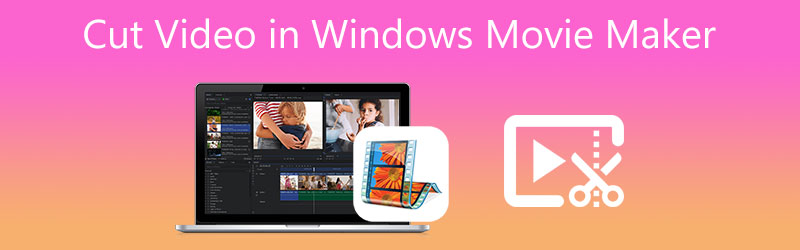
- Parte 1. Como cortar vídeos no Windows Movie Maker
- Parte 2. Como cortar vídeos no Mac/Windows
- Parte 3. Gráfico de comparação
- Parte 4. Perguntas frequentes sobre como cortar vídeo no Windows Movie Maker
Parte 1. Como cortar vídeos no Windows Movie Maker
Recursos do Windows Movie Maker:
- Tem um grande número de faixas de áudio para escolher.
- Alternativas para efeitos especiais.
- Isso altera o título de alguma forma.
- Tem uma narrativa musical.
- Garantido.
Prós do Windows Movie Maker:
- É simples.
- Existem mais de 130 efeitos, animações, títulos e créditos para escolher.
- Você pode baixá-lo gratuitamente em qualquer sistema operacional Windows.
Contras do Windows Movie Maker:
- É propenso a travar e, portanto, não é adequado para usuários sofisticados de qualquer forma.
- Ele não possui um número infinito de faixas de áudio e vídeo e só pode reproduzir uma faixa por vez.
Como cortar um vídeo com o Windows Movie Maker
Se você quiser saber como cortar um vídeo no Windows Live Movie Maker e achar um pouco difícil de navegar, consulte um guia.
Passo 1: Execute o Windows Movie Maker em seu dispositivo e carregue seu videoclipe no Linha do tempo. A seguir, toque no Editar guia e procure o Ferramenta de Aparar.
Passo 2: Depois disso, agora você pode indicar o Começar e Fim vezes do seu videoclipe.
etapa 3: Quando terminar de configurar o início e fim do vídeo gravado tempo, sinta-se à vontade para clicar no Salvar aparar botão. Ele está localizado na tela superior direita para salvar o vídeo cortado como um novo arquivo. Por último, clique no botão Casa guia e pressione o Salvar filme.
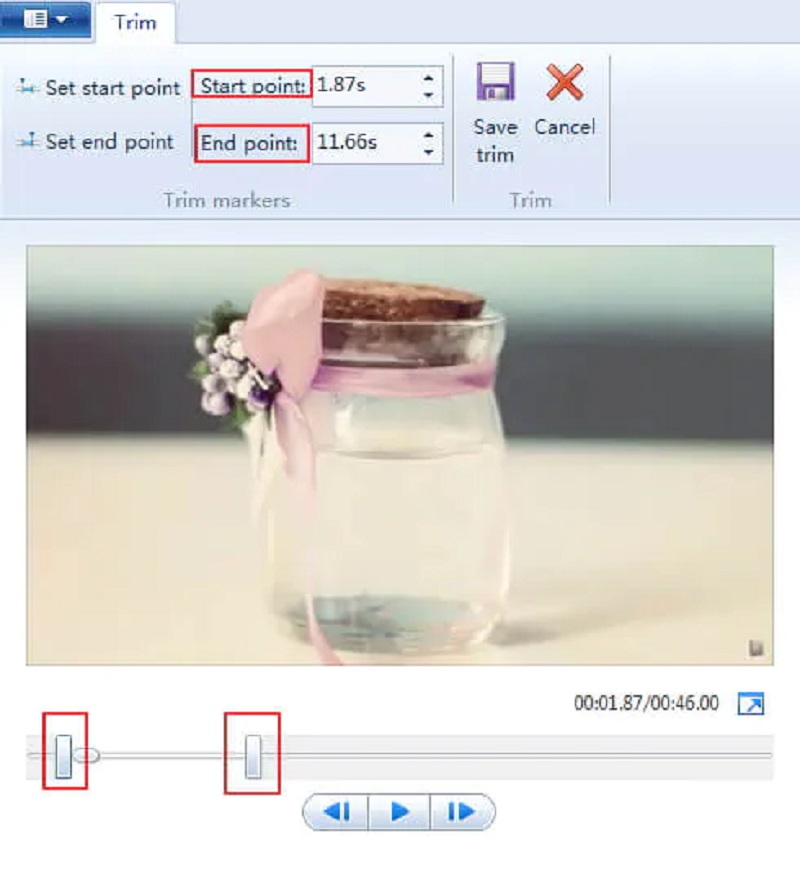
Parte 2. Como cortar vídeos no Mac/Windows
Você pode usar o Vidmore Video Converter como uma ferramenta alternativa para ajudá-lo a cortar seus videoclipes. É uma ferramenta muito flexível que o ajudará a tornar seu conteúdo de áudio, vídeo e imagem mais atraente para o público em geral. Vidmore vem com uma interface de usuário intuitiva pré-instalada. O programa permite que qualquer usuário, seja iniciante ou elite, edite e altere seus arquivos favoritos sem dificuldade. Além disso, você pode editar qualquer tipo de arquivo, incluindo vídeo, imagens e faixas de áudio. Ele também permite que você crie novos arquivos. Este aplicativo é mais atraente para os usuários por sua capacidade de se adaptar a qualquer tipo de arquivo multimídia em que estejam trabalhando. Outra coisa, você não será problemático quando se trata de instalação no dispositivo que possui, porque funciona no Windows e no Mac. Por fim, valoriza o tempo dos clientes porque foi desenvolvido para converter rapidamente qualquer tipo de arquivo que você tenha.
Características especiais:
- Ele pode transformar fotografias ou filmes em um sofisticado.
- Ele pode transportar e converter arquivos de vídeo e áudio em 200 formatos diferentes.
- Ele pode manter a qualidade do vídeo em resoluções tão altas quanto 1080p HD, 4k e 8k.
- Ele permite que você faça colagens de fotos e vídeos.
Prós:
- Converta filmes 4K com um único clique para outro formato ou dispositivo portátil.
- Suporte para uma ampla variedade de formatos de vídeo e áudio, incluindo AVI, MP4 e MOV.
- Mantém a qualidade do arquivo em boas condições.
Contras:
- Você não pode instalá-lo em um dispositivo móvel.
Se você encontrou o Vidmore Video Converter como uma ferramenta conveniente para ajudá-lo a cortar seus videoclipes, você precisa dar uma olhada nessas quatro etapas fáceis.
Passo 1: Baixe as alternativas do Windows Movie Maker
Instale o iniciador do Vidmore Video Converter depois de baixado. Escolha o apropriado Baixar botão para o seu dispositivo no menu suspenso. Depois disso, você precisará instalar o inicializador da ferramenta e aguardar que ela comece a funcionar.
Etapa 2: fazer upload do videoclipe na ferramenta
Ao clicar no Adicionar arquivos opção no canto superior esquerdo da janela principal do painel, você pode começar a carregar o vídeo gravado que deseja editar. Para adicionar mais itens, você também pode utilizar o Mais símbolo, que o mostrará na parte inferior da Linha do tempo.

Etapa 3: Prossiga para a seção de corte
Para modificar o videoclipe uma vez carregado com sucesso na interface, escolha o Tesoura símbolo na miniatura do vídeo. Ao clicar no ícone, ele abrirá uma nova janela. Você deve inserir os horários de início e término do seu videoclipe para ser editado. Sliders são mais uma ferramenta para editar vídeo que foi capturado. Você pode alterar a duração do filme arrastando o controle deslizante que está vinculado a ele. Assim que terminar, clique no botão Salve botão.
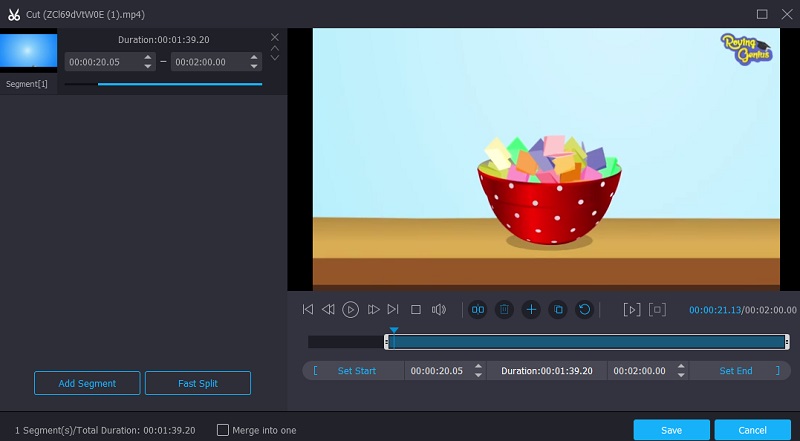
Etapa 4: salve o vídeo cortado
Depois de terminar de cortar seu videoclipe, você pode clicar no botão Converter tudo botão no canto inferior direito da linha do tempo para converter tudo de uma vez.
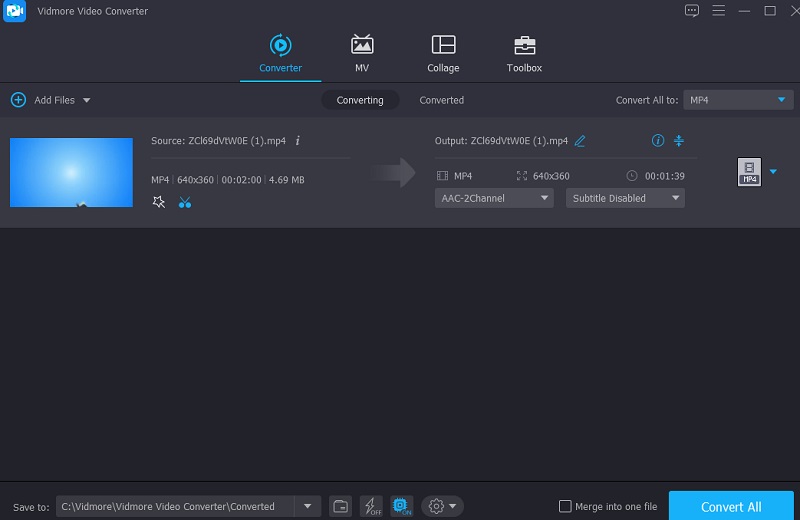
Parte 3. Gráfico de comparação
Um gráfico de comparação aqui mostrará onde o Vidmore Video Converter e o Windows Movie Maker diferem e se parecem.
- Recursos
- Compatível com Windows e Mac
- Ferramentas de edição avançadas
- Suporta muitos formatos de arquivo
- Interface amigável
| Windows Movie Maker | Vidmore Video Converter |
Parte 4. Perguntas frequentes sobre como cortar vídeo no Windows Movie Maker
Existe uma marca d'água no Movie Maker 10?
A boa notícia é que o Windows Movie Maker não contém marcas d'água.
Qual foi o motivo da descontinuação do Movie Maker?
A Microsoft não queria mais arcar com as despesas de manutenção e suporte dos antigos aplicativos Win32 incluídos anteriormente no pacote Live. Portanto, decidiu descontinuar o suporte para eles.
Posso cortar meu arquivo de vídeo MKV no Windows Movie Maker?
MKV também é conhecido como Matroska. Este arquivo é usado para armazenar conteúdo de mídia, como filmes, vídeos de teatro e vlogs. No entanto, o Windows Movie Maker não oferece suporte a esse tipo de arquivo. Mas você pode usar o editor de vídeo alternativo, o Vidmore Video Converter.
Conclusão
O Windows Movie Maker é uma excelente plataforma para ajudá-lo com sua produção de vídeo. Com certeza o post acima te ajudou como cortar um vídeo com o Windows Movie Maker. Use as três etapas acima para ajudá-lo a navegar na ferramenta. No entanto, o Windows Movie Maker não é adequado para iniciantes. Com isso, use o alternativo, que é o Vidmore Video Converter.


